Во всех разделах и подразделах программы используются стандартные приемы работы с таблицами. Столбцы таблиц можно скрывать и отображать, менять местами, изменять их ширину, а данные в них — сортировать.
Часть действий выполняется через контекстное меню, для вызова которого необходимо кликнуть правой кнопкой мыши на строке заголовков столбцов либо конкретного столбца, который требуется настроить.
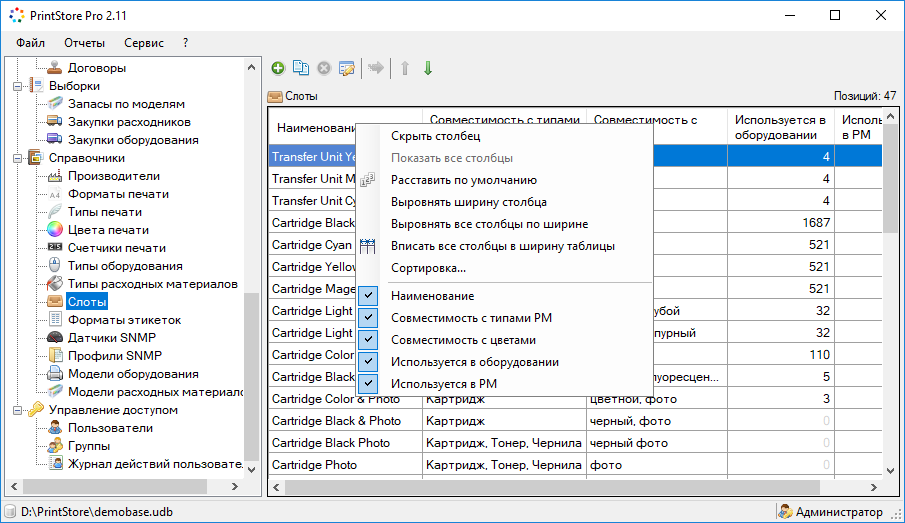
Сделанные изменения будут применены к текущему разделу/подразделу.
Для скрытия или отображения столбцов, соответственно, снимите либо установите галочку напротив их названий в контекстном меню. Команда «Скрыть столбец» позволяет скрыть тот столбец, на котором был сделан клик мышью. Чтобы отобразить все столбцы, выберите команду «Показать все столбцы».
Чтобы переместить столбец на новое место, перетащите его за заголовок мышью. Для сброса изменений в порядке следования столбцов выберите команду «Расставить по умолчанию» контекстного меню.
Ширина каждого столбца может быть фиксированной либо автоматически подгоняется под длину его содержимого. Если изменить ширину столбца мышью (подвинув границу заголовка), то установленная ширина запомнится, и столбец будет всегда такой ширины. Для возврата в автоматический режим выберите в контекстном меню пункт «Выровнять ширину столбца» (отдельного столбца) или «Выровнять все столбцы по ширине» (всех столбцов). Просмотреть в таблице все отображаемые столбцы без горизонтальной прокрутки поможет команда «Вписать все столбцы в ширину таблицы».
При работе с данными часто приходится прибегать к их сортировке. В программе есть два способа сортировки записей в разделах.
Первый — быстрая сортировка по одному столбцу. Для этого кликните на заголовке нужного столбца. При первом нажатии сортировка выполняется по возрастанию (по алфавиту), при втором — по убыванию. Такая сортировка не запоминается при переходе между разделами.
Второй способ — через настройку сортировки раздела. Для настройки порядка сортировки столбцов выберите пункт «Сортировка» в контекстном меню. Появится следующий диалог:
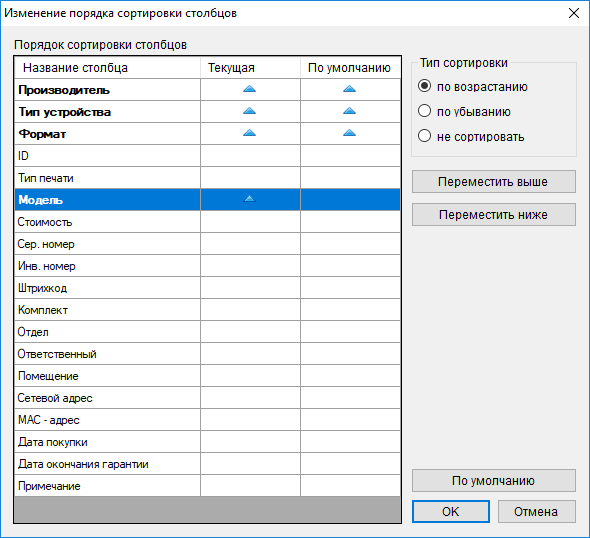
Здесь можно задать любой порядок сортировки данных в каждом столбце: по возрастанию, по убыванию, не сортировать. При нажатии «ОК» настройка будет сохранена в профиле текущего пользователя программы. В многопользовательском режиме каждый пользователь может индивидуально настроить сортировку данных.
